Bienvenue
Bienvenue dans l’univers Dell
Mon compte
- Passer des commandes rapidement et facilement
- Afficher les commandes et suivre l’état de votre expédition
- Profitez de récompenses et de remises réservées aux membres
- Créez et accédez à une liste de vos produits
- Gérer vos sites, vos produits et vos contacts au niveau des produits Dell EMC à l’aide de la rubrique Gestion des informations de l’entreprise.
Numéro d’article: 000137111
Computername von Dell Systemen, die mit Windows 10 ausgeliefert werden, wird als Desktop-XXXXXX angezeigt
Résumé: Dieser Artikel enthält die Schritte zum Ändern des Computernamens auf einem Dell System, wenn Desktop-XXXXXX angezeigt wird.
Contenu de l’article
Symptômes
Keine Informationen zu Symptomen.
Cause
Keine Informationen zur Ursache
Résolution
Computername zeigt Desktop-XXXXXX
Möglicherweise stellen Sie fest, dass Ihr Windows 10-System sowohl auf Desktop- als auch auf Laptop-Systemen den Computernamen "Desktop-XXXXXX" hat. (XXXXXX = beliebige Kombination aus sieben Buchstaben oder Zahlen)
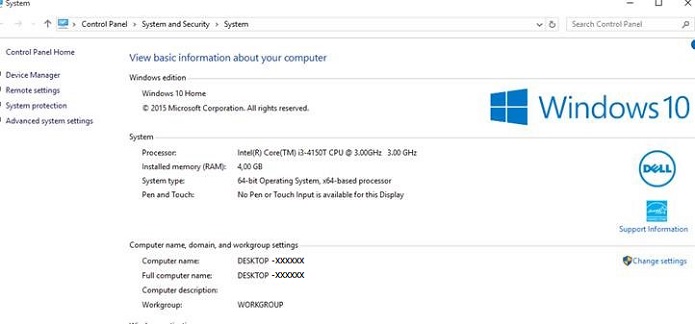
Ändern des Computernamens
Sie haben mehrere Optionen, mit denen Sie den Computernamen eines Windows 10-Systems ändern können.
Über das Startmenü
- Klicken/tippen Sie im Startmenü auf Einstellungen. Das Einstellungsfenster wird geöffnet.
- Klicken/tippen Sie auf das Symbol System (oben links).
- Klicken/tippen Sie unten im Menü auf der linken Seite auf Info.
- Klicken/tippen Sie dann auf die Schaltfläche PC umbenennen.
- Geben Sie im Fenster PC umbenennen den neuen Namen in das Feld ein und klicken Sie dann auf Weiter und klicken/tippen Sie auf die Schaltfläche Jetzt neu starten.
Menü „Desktopmodus“
- Geben Sie sysdm.cpl in das Suchfeld ein und drücken Sie die Eingabetaste . Das Fenster "Systemeigenschaften " wird geöffnet.
- Klicken/tippen Sie auf Ändern
- Geben Sie im Fenster Computername/Domainänderungen den neuen Computernamen in das Feld Computername ein. Klicken/tippen Sie dann auf OK und klicken Sie dann auf Ja , um das System neu zu starten
Wenn Sie weitere Fragen zu diesem Artikel haben, wenden Sie sich bitte an den technischen Support von Dell.
Propriétés de l’article
Produit concerné
Desktops & All-in-Ones, Laptops, Rugged Laptops
Dernière date de publication
04 juin 2024
Version
4
Type d’article
Solution